Napaka KRITIČNEGA PROCESA: kako popraviti okna 10
Kritične napake na osebnih računalnikih so pogoste. V bistvu jih spremlja izhod BSOD. Vsebuje informacije o napaki in njenem vzroku, izraženi v kodi. Razumeli bomo, kako popraviti kritični proces na Windows 10.
Vzroki
Takšna napaka se lahko pojavi tako med prvim vklopom računalnika kot tudi med delovanjem z njim. Obstaja več razlogov za napako. Med njimi so glavne:
- konflikt voznika;
- zlonamerna programska oprema v računalniku;
- poškodbe datotečnega sistema;
- pomnilnik napak;
- Napaka pri posodabljanju sistema.
Če delate na vsakem od področij, boste najverjetneje lahko popravili kritični postopek na Windows 10. Če opisane metode ne pomagajo, je bolje, da se obrnete na strokovnjake v servisnem centru.
Spopad voznika
Najprej morate razumeti zdravje vseh nameščenih gonilnikov. Najprej odprto »Upravitelj naprav«. Sledite navodilom:
- Pojdi na "Računalnik".
- Pojdite na lastnosti računalnika.
- Odprite razdelek »Upravitelj naprav«.
- Kliknite gumb »Dejanje« in nato »Posodobi konfiguracijo strojne opreme«.
- Če se po posodobitvi pojavila ena od komponent klicaj potem je treba gonilnik te naprave ponovno namestiti. To lahko storite prek "Upravitelja naprav" ali prenesete gonilnik namestitvenega programa na uradni spletni strani proizvajalca.
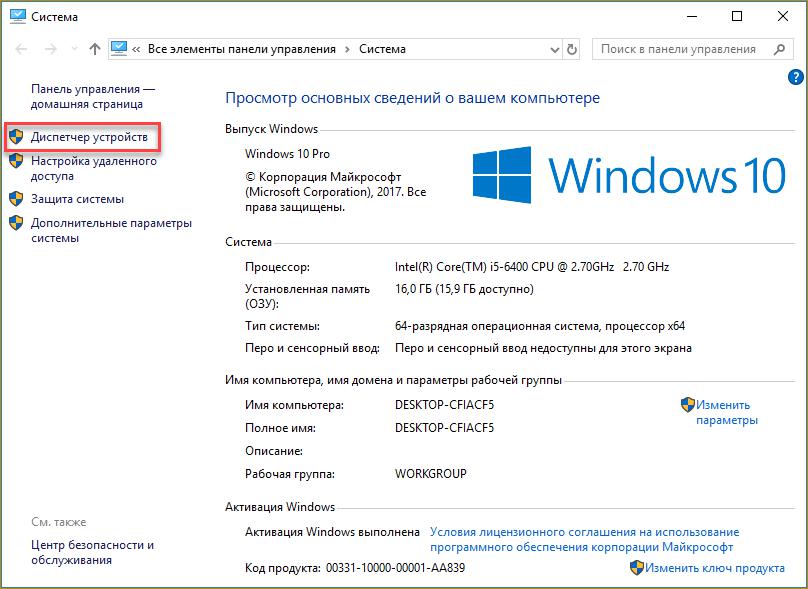
Po končanem postopku znova zaženite računalnik in počakajte na napako. Če ga ni, potem vam je uspelo popraviti KRITIČNI PROCES, ki je bil odstranjen v sistemu Windows 10. Če se težava ne nanaša na gonilnike, nadaljujte z naslednjo postavko.
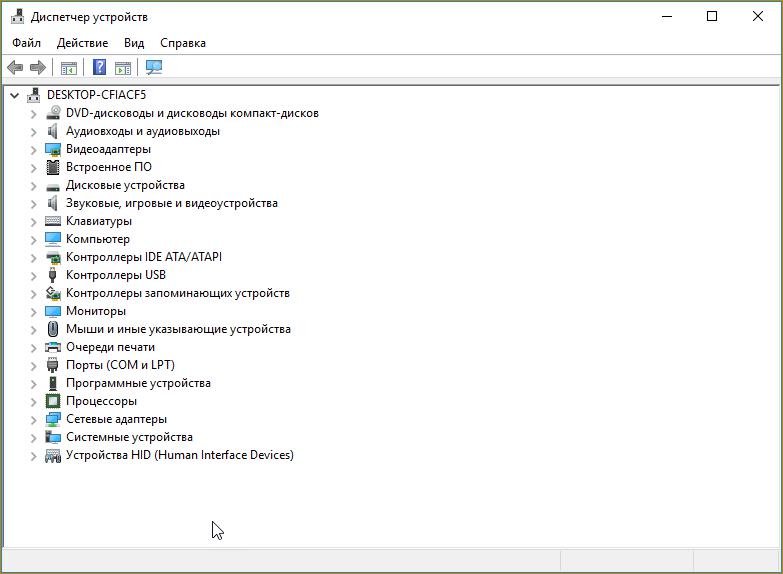
Zlonamerne datoteke
Obvestilo, v katerem trenutku ali dejanju se pojavi kritična napaka. Če je to posledica zagona določene aplikacije, jo izbrišite. Če pride do težave pri odpiranju mape ali določene datoteke, jo skenirajte z protivirusnim programom. Priporočamo tudi globoko skeniranje celotnega datotečnega sistema.
Popravi datotečni sistem
Naslednji možni vzrok je napaka v datotekah OS. Če jih želite poiskati, uporabite funkcijo ukazne vrstice:
- Zaženite "Zaženi", nato pa vrsto vrstice cmd.
- Nato morate vnesti niz sfc / scannow in pritisniti Enter.
- Počakajte do konca skeniranja. Če program zazna napako v datotečnem sistemu, bo ponudil, da jih odpravi in znova zažene računalnik. Sprejmite postopek.
V nasprotnem primeru napaka ni posledica okvare operacijskega sistema. Pojdite na naslednji korak.
Preveri RAM
Če pride do napake pri delu z računalnikom z določeno frekvenco, vendar se ne nanaša na določen program, morate preveriti RAM. Preverjanje lahko izvedete samo, če je operacijski sistem vklopljen. To storite tako, da prenesete program memtest86 in ustvarite zagonski pogon USB. Po zagonu računalnika iz medija se samodejno začne preverjanje. Če RAM ne opravi vsaj enega od preskusov, ga je treba zamenjati.
Nepravilna posodobitev
Pri prenosu in nameščanju posodobitev se lahko v operacijskem sistemu Windows 10 pojavi napaka KRITIČNI PROCES. V takih primerih je treba operacijski sistem obnoviti s kontrolne točke. To naredite tako:
- Uporabite zahtevo »Obnovi« in odprite aplikacijo z istim imenom.
- Kliknite gumb "Začni obnovitev sistema".
- Izberite želeno kontrolno točko in začnite postopek.
Po tem se bo računalnik znova zagnal. Ta metoda bo pomagala popraviti KRITIČNI PROCES, ki je bil odstranjen na Windows 10.
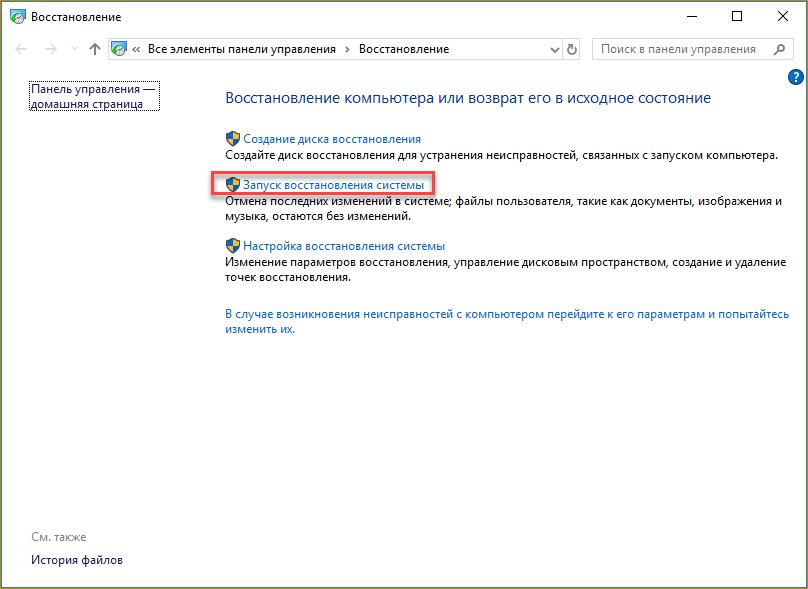
Napaka pri vklopu
Druga situacija, ko se BSOD pojavi, ko vklopite računalnik. V tem primeru potrebujete zagonski USB-pomnilnik ali disk, prek katerega lahko znova namestite operacijski sistem ali zaženete diagnostični program. KRITIČNI PROCES, ki ga je v operacijskem sistemu Windows 10 izbrisal, ko je zagon računalnika, pomeni resno poškodbo datotečnega sistema, ker operacijski sistem ne deluje. Običajno v takšnih primerih pomaga popolna ponovna namestitev. Zdaj veste, katere operacije bodo pomagale obvladati napako z najpogostejšimi težavami.
Če vam nobena od predstavljenih metod ni pomagala, boste morali znova namestiti operacijski sistem. Ta možnost lahko reši težavo, če je v programski opremi. V nasprotnem primeru se boste morali obrniti na servisni center, da boste prepoznali okvaro strojne opreme in jo odpravili z zamenjavo komponent.